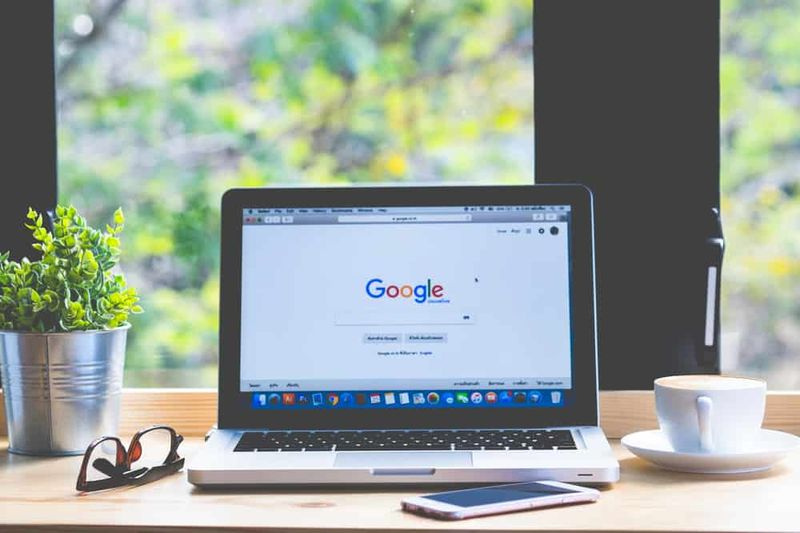Zaujíma vás, ako synchronizovať nastavenia v systéme Windows 10? Tu je návod

Zaujíma vás, ako synchronizovať nastavenia v systéme Windows 10? Táto zóna S vás naučí, ako synchronizovať nastavenia systému Windows 10 na viacerých zariadeniach so systémom Windows 10.
Predtým, ako sa pustím do krokov na aktiváciu nastavení synchronizácie, vezmite na vedomie nasledovné – nastavenia sa budú medzi zariadeniami synchronizovať iba vtedy, keď:
- Nastavenia synchronizácie povolíte na každom zariadení
- Prihláste sa do zariadení pomocou rovnakého účtu Microsoft
- Overte konto Microsoft, ktoré používate na prihlásenie do zariadení – bez toho sa niektoré nastavenia nemusia synchronizovať
- Môžete povoliť Všetky nastavenia, ktoré chcete synchronizovať alebo povoliť individuálny nastavenie
Tu sú kroky na synchronizáciu nastavení medzi zariadeniami so systémom Windows 10.
rom poznámka 4 t mobil
Prehľadávať témy príspevkov
- Prihláste sa pomocou konta Microsoft
- Overte svoju totožnosť so spoločnosťou Microsoft
- Povoliť nastavenia synchronizácie v každom zariadení so systémom Windows 10
Prihláste sa pomocou konta Microsoft

Prvým krokom k synchronizácii nastavení v systéme Windows 10 medzi zariadeniami je zabezpečiť, aby ste sa na všetkých zariadeniach prihlásili pomocou konta Microsoft. Ak ste prihlásení pomocou lokálneho účtu, vaše nastavenia sa nebudú synchronizovať medzi zariadeniami.
Podľa krokov nižšie skontrolujte, či ste prihlásení do systému Windows 10 pomocou konta Microsoft – a ak nie – pozrite si, ako sa prihlásiť pomocou konta Microsoft.
- Zadajte účtu vo vyhľadávacom poli systému Windows 10. Potom vo výsledku vyhľadávania kliknite na Spravuj svoj účet .

- Keď sa otvorí obrazovka Nastavenia vašich informácií, skontrolujte nasledovné:
- Či sa e-mail zobrazuje pod vaším menom
- Ak sa na stránke nachádza možnosť Prihlásiť sa pomocou lokálneho účtu

Overte svoju totožnosť so spoločnosťou Microsoft

Vo svojom úvode som spomenul, že musíte overiť svoju identitu, aby sa všetky nastavenia systému Windows 10 synchronizovali medzi vašimi zariadeniami.
Postupujte podľa krokov v poslednej časti a otvorte obrazovku Nastavenia vašich informácií. Potom pokračujte v overení identity od kroku 2 nižšie.
ako zmeniť Windows 10 z bezdrôtového na káblové pripojenie
Prípadne, ak sa nechcete posunúť späť na poslednú časť, postupujte podľa krokov nižšie, aby ste skontrolovali, či vaše overenie čaká, a dokončite overenie:
- Kliknite pravým tlačidlom myši na ponuku Štart systému Windows 10 a vyberte nastavenie .

- Potom, keď sa otvorí obrazovka Nastavenia systému Windows 10, vyhľadajte účty kategóriu a kliknite na ňu.

- zapnuté Vaše informácie Ak sa vám zobrazí správa Potrebujete overiť svoju identitu, kliknite Overiť .
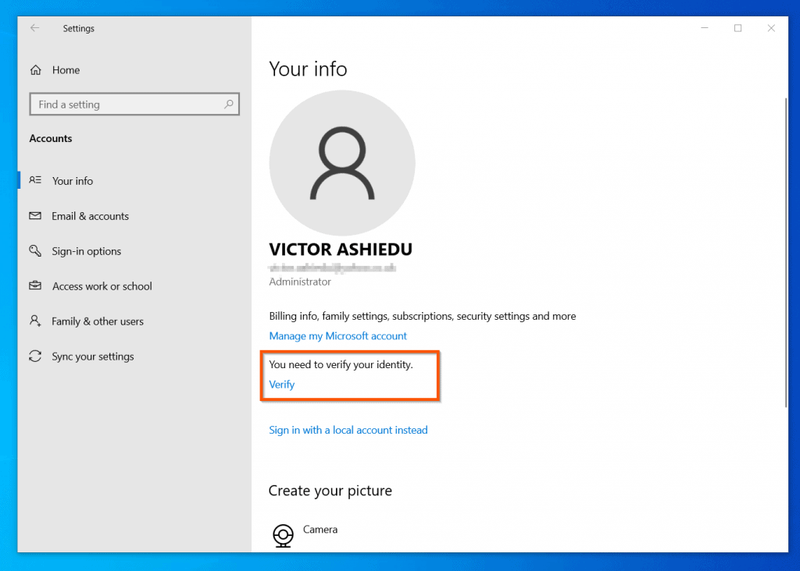
3. Potom v zobrazenom kontextovom okne, ak ste do svojho účtu Microsoft pridali alternatívny e-mail, sa tento e-mail zobrazí. Ak chcete pokračovať v overovaní identity u spoločnosti Microsoft, kliknite na zobrazenú alternatívnu e-mailovú adresu.
Prípadne, ak ste do svojho účtu Microsoft nezahrnuli alternatívnu e-mailovú adresu, na obrazovke overenia sa môžu zobraziť iné metódy overenia. Postupujte podľa pokynov na overovacej obrazovke. Ak vám však bolo ponúknuté overenie e-mailom, prejdite na ďalší krok nižšie.
- Keď kliknete na e-mailovú adresu (v kroku 3), na ďalšej obrazovke (nižšie) vás spoločnosť Microsoft požiada o zadanie celej e-mailovej adresy. Zadajte celý e-mail a kliknite Odoslať kód .

- Nakoniec prilepte kód na overovaciu obrazovku a kliknite na Overiť.

Povoliť nastavenia synchronizácie v každom zariadení so systémom Windows 10

Po overení identity účtu Microsoft, ktorý používate na prihlásenie do všetkých zariadení so systémom Windows 10, zosynchronizujte nastavenia v systéme Windows 10 podľa nasledujúcich krokov:
para hovorí, že nie je spojenie
- Na ľavej table obrazovky s informáciami o účte Windows 10 kliknite na Synchronizujte svoje nastavenia .

- Potom na Synchronizujte svoje nastavenia obrazovke, uistite sa, že Nastavenia synchronizácie tlačidlo je prepnuté zapnuté .

Tiež dúfam, že vám tento návod pomohol? Ak vám to pomohlo, zahlasujte Áno na otázku Bol tento príspevok užitočná nižšie.
Ak sa vám však nepodarilo synchronizovať nastavenia systému Windows 10 s krokmi v tejto príručke, kliknite na nie na otázku Bol tento príspevok užitočná nižšie. Potom nám láskavo poskytnite ďalšie podrobnosti o probléme. Pravidelne kontrolujeme spätnú väzbu našich čitateľov a aktualizujeme našich sprievodcov, aby neustále vyhovovali vašim potrebám.Venujte nám tiež jednu minútu a povedzte nám, čo si myslíte o tejto príručke – použite formulár na zanechanie odpovede, ktorý nájdete na konci tejto stránky.
Nakoniec, ďalšie zóny Windows 10 S nájdete na našej stránke s návodmi na Windows 10.